深度技术XP系统设置共享文件夹的办法
时间:2024/10/5作者:未知来源:盘绰网教程人气:
- [摘要]深度技术XP系统设置共享文件夹方法,共享文件可以实现资源的充分利用,很多老司机都是设置共享文件夹来实现资源共享,因为老司机懂得运用这样的技术使资源充分利用,但是小白们却不知道,对于文件夹共享的方法有...深度技术XP系统设置共享文件夹方法,共享文件可以实现资源的充分利用,很多老司机都是设置共享文件夹来实现资源共享,因为老司机懂得运用这样的技术使资源充分利用,但是小白们却不知道,对于文件夹共享的方法有点难理解,其实很简单的,只需要几个步骤,下面就由小编为大家介绍具体操作步骤。设置共享文件夹方法:1、首先必须得安装IPX/SPX协议,打开“控制面板”,双击“网络连接”图标。
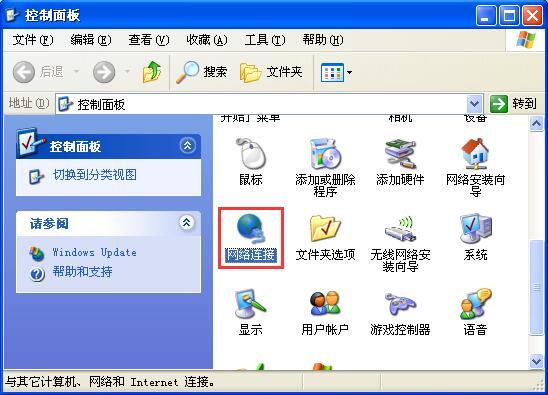 2、在打开的窗口中,右击“本地连接”,在弹出的窗口中选择“属性”项。
2、在打开的窗口中,右击“本地连接”,在弹出的窗口中选择“属性”项。 3、在打开的“本地连接 属性”窗口中,点击“安装”按钮,接着选择“协议”并点击“安装”按钮。
3、在打开的“本地连接 属性”窗口中,点击“安装”按钮,接着选择“协议”并点击“安装”按钮。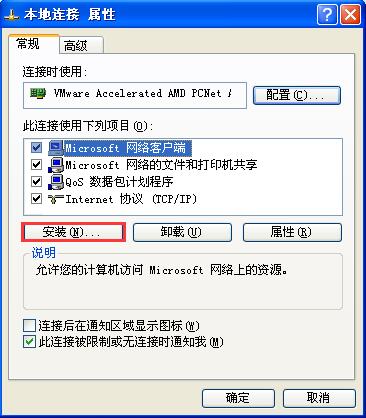
 4、在打开的“添加网络协议”窗口中,选择“IPX/SPX协议”并点击“确定”来完成协议的添加。
4、在打开的“添加网络协议”窗口中,选择“IPX/SPX协议”并点击“确定”来完成协议的添加。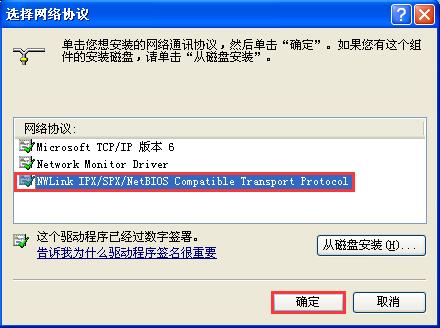
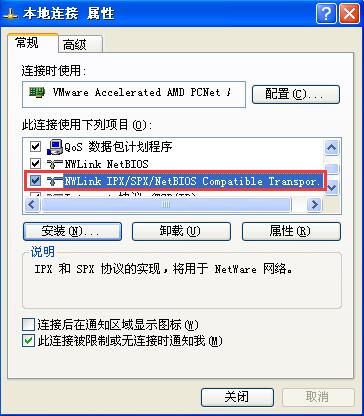 5、接着找至要共享的文件夹,右击,从弹出的菜单中选择“共享和安全”选项卡。
5、接着找至要共享的文件夹,右击,从弹出的菜单中选择“共享和安全”选项卡。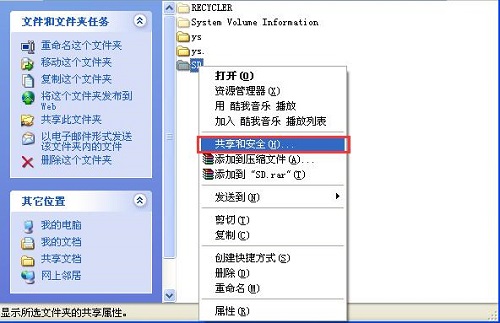 6、在“属性”窗口中勾选“在网络上共享这个文件夹”,并点击“确定”完成。此时就会发现文件夹上有一只手型,说明共享成功。
6、在“属性”窗口中勾选“在网络上共享这个文件夹”,并点击“确定”完成。此时就会发现文件夹上有一只手型,说明共享成功。
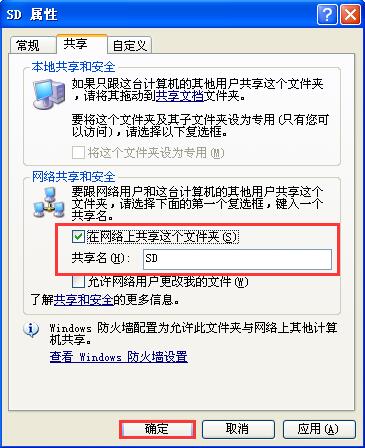
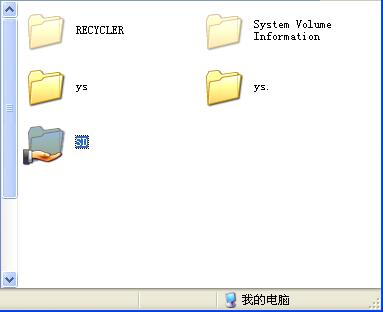 以上就是如何设置共享文件夹教程了,有遇到此类情况或者是不懂的如何解决的用户可以尝试以上的方法操作看看,希望以上的方法可以给大家带来更多的帮助。Windows XP服役时间长达13年,产生的经济价值也较高。2014年4月8日,微软终止对该系统的技术支持,但在此之后仍在一些重大计算机安全事件中对该系统发布了补丁。
以上就是如何设置共享文件夹教程了,有遇到此类情况或者是不懂的如何解决的用户可以尝试以上的方法操作看看,希望以上的方法可以给大家带来更多的帮助。Windows XP服役时间长达13年,产生的经济价值也较高。2014年4月8日,微软终止对该系统的技术支持,但在此之后仍在一些重大计算机安全事件中对该系统发布了补丁。关键词: 深度技术XP系统设置共享文件夹的办法